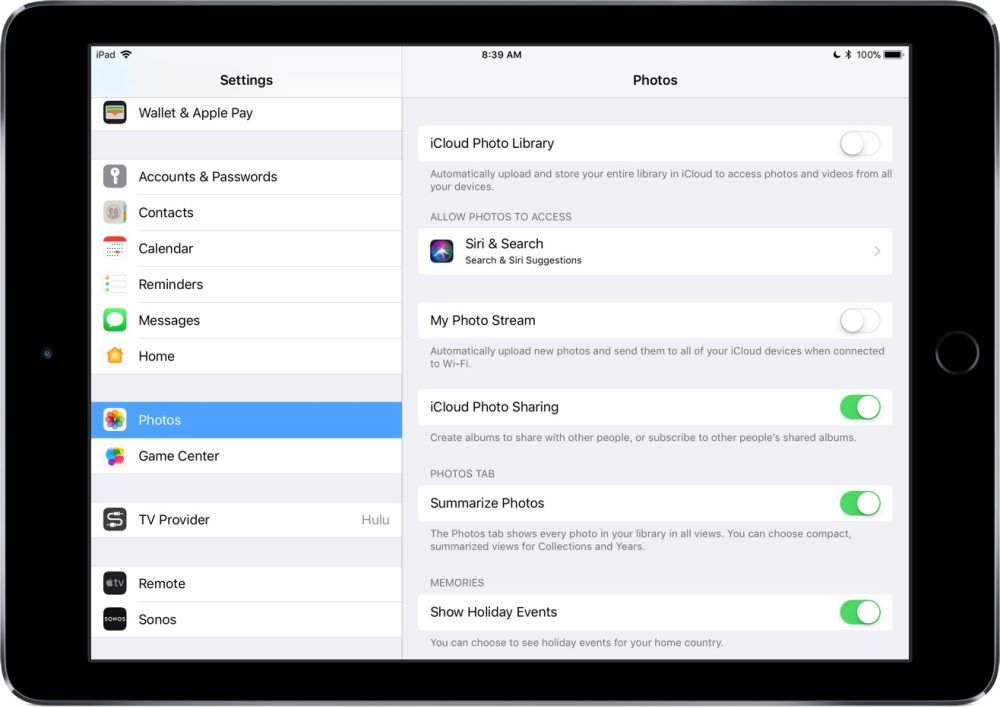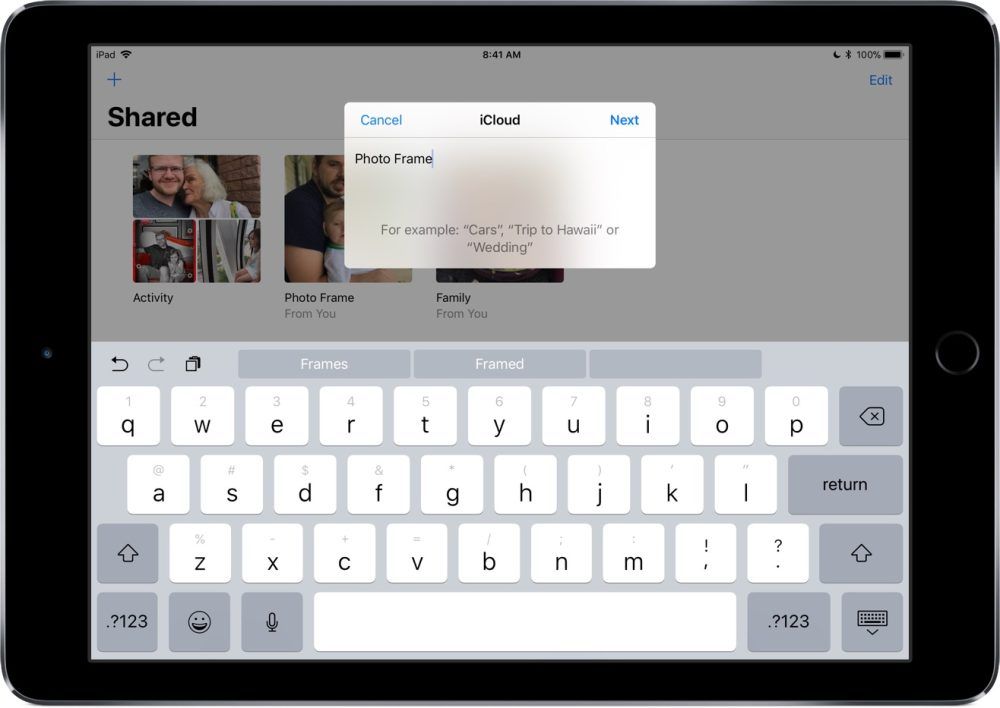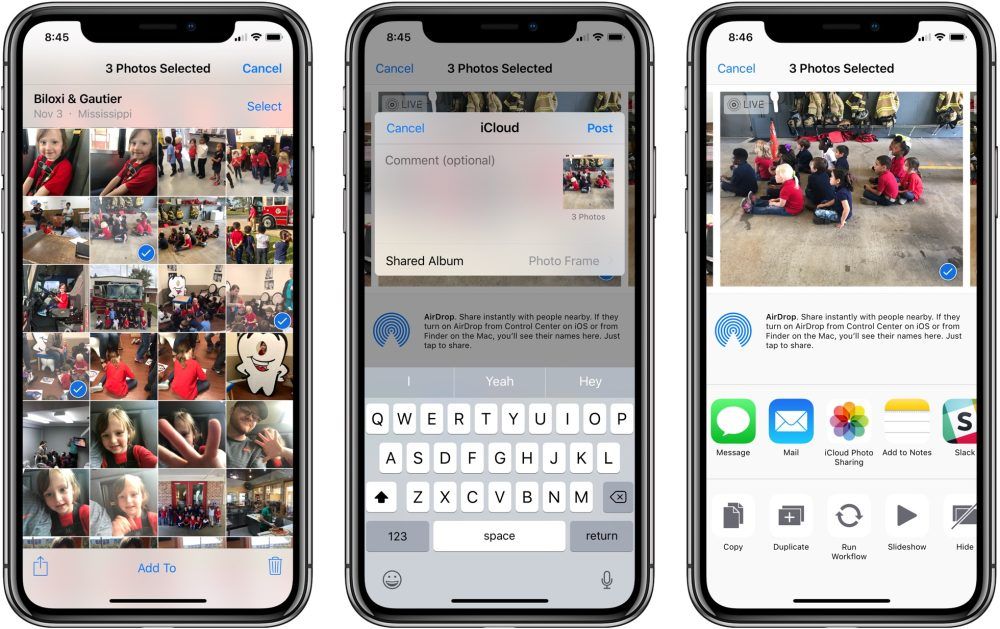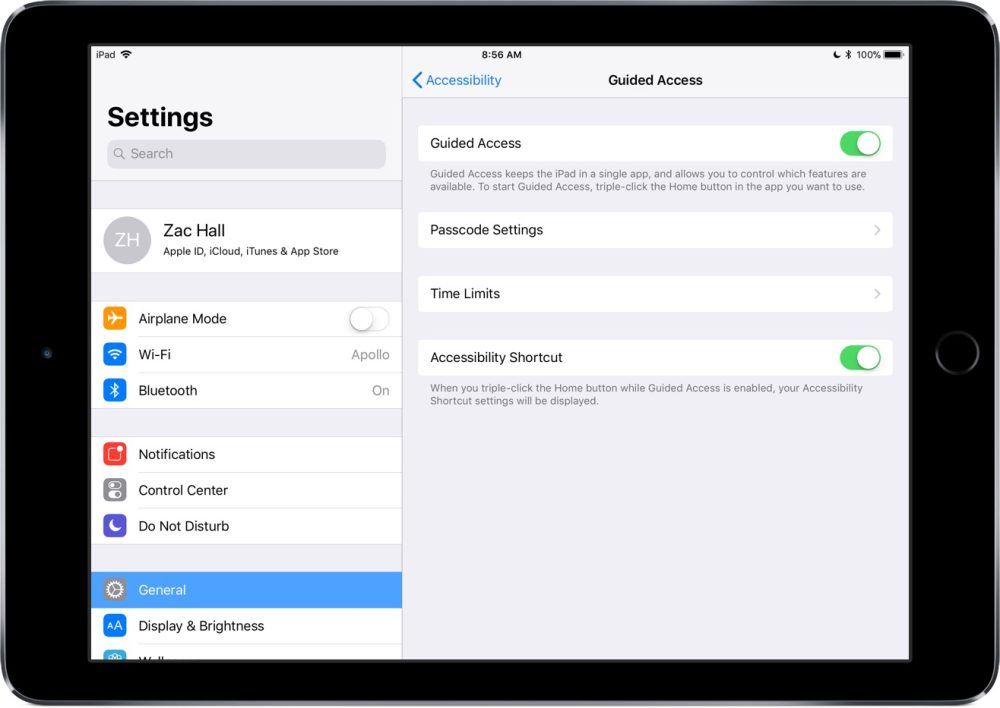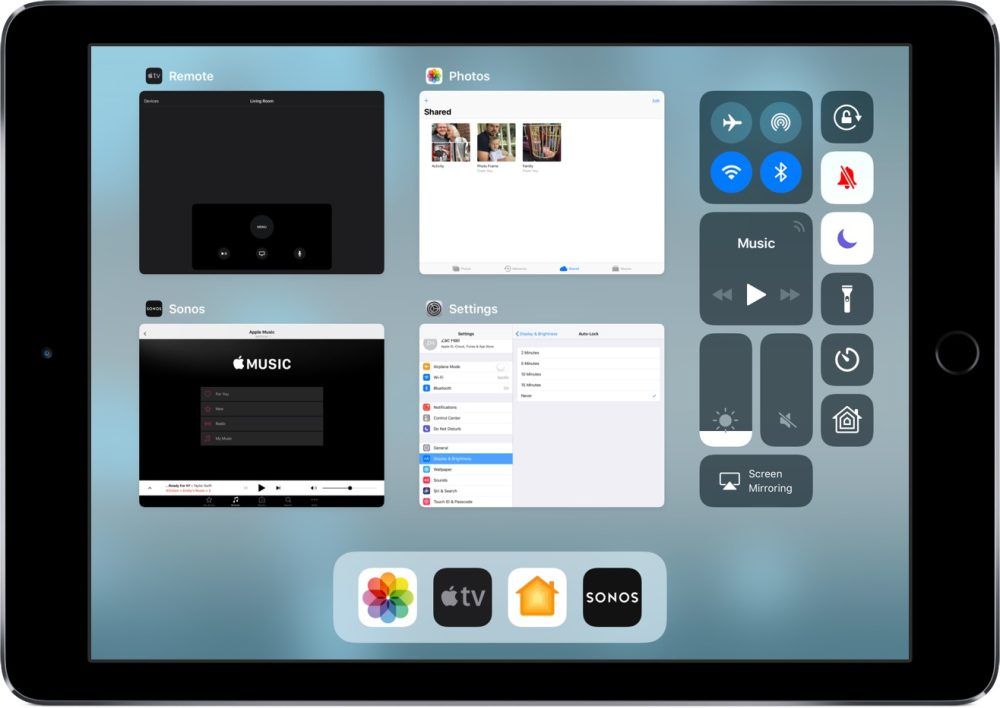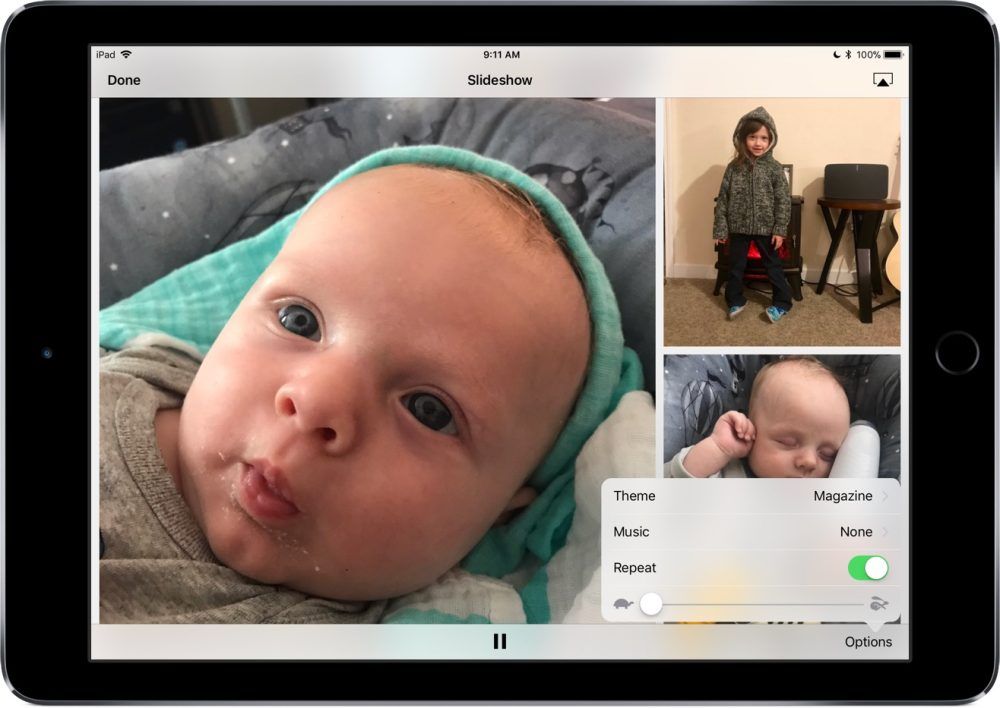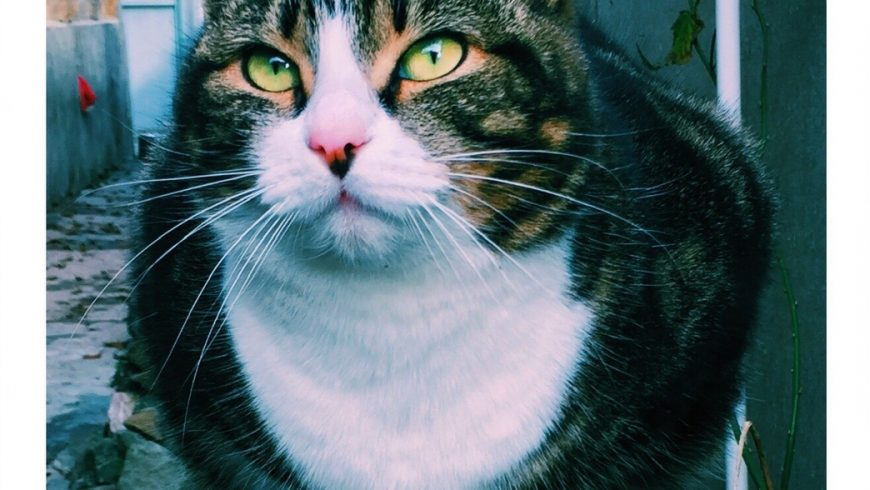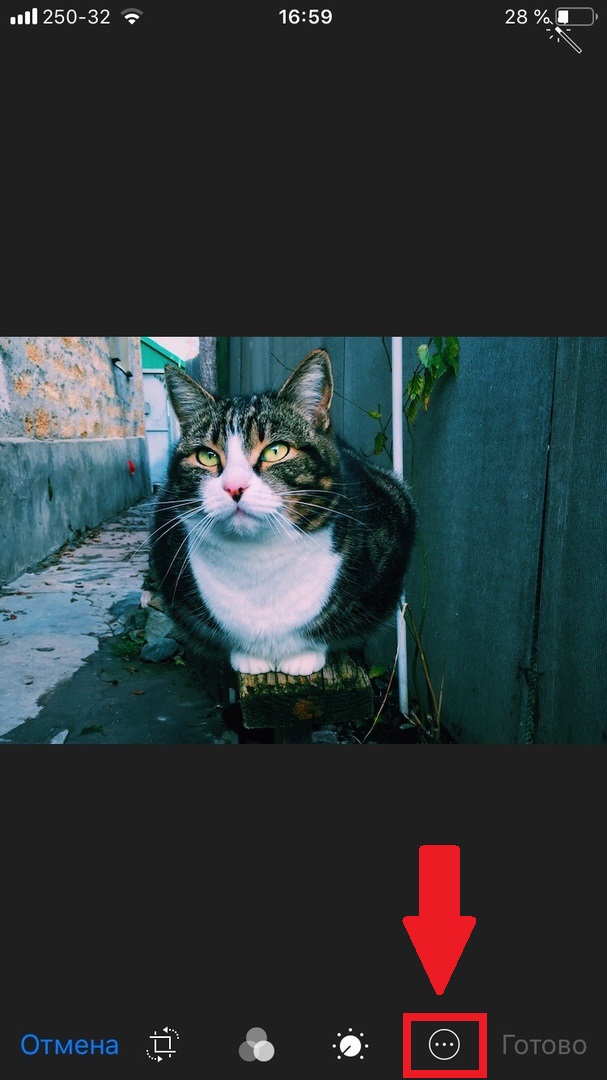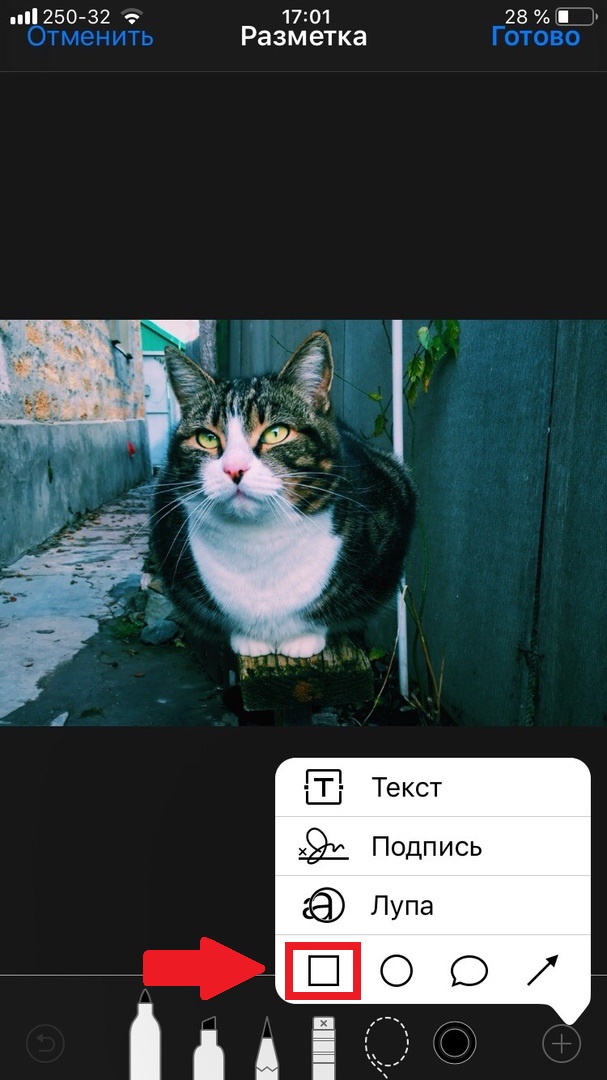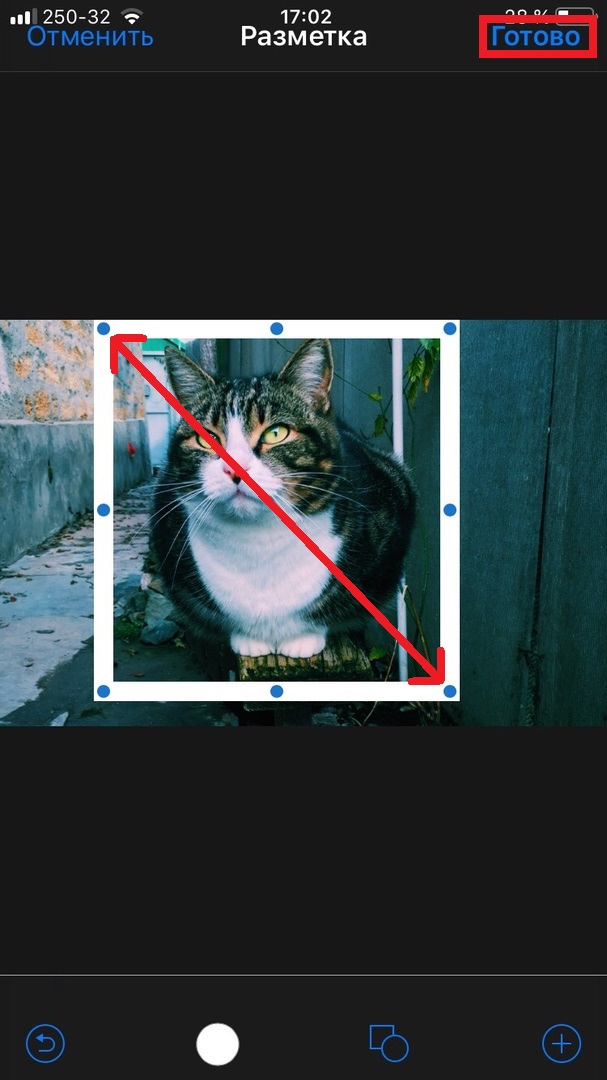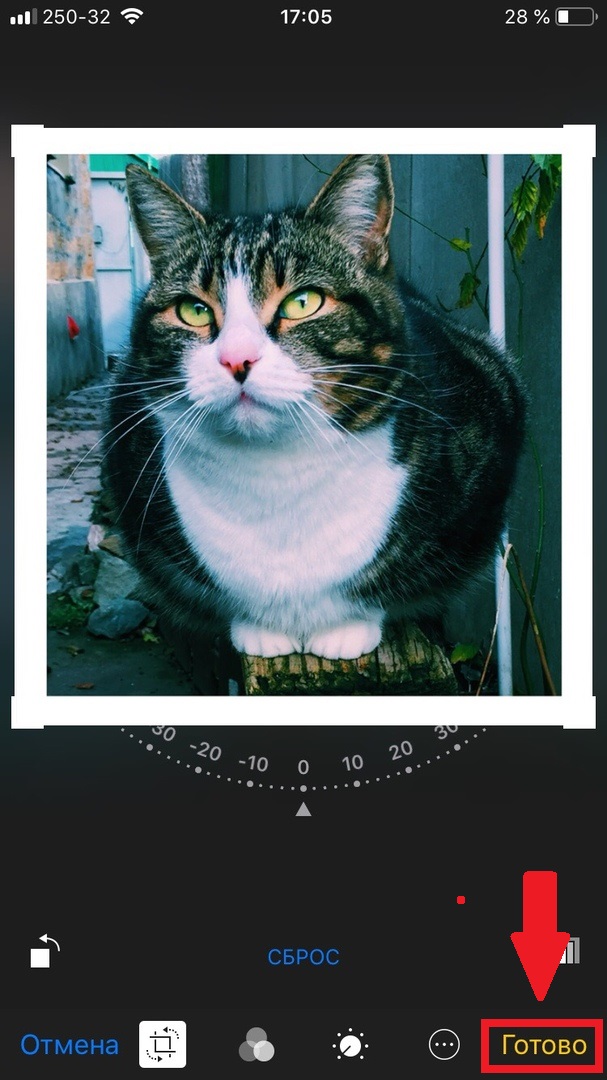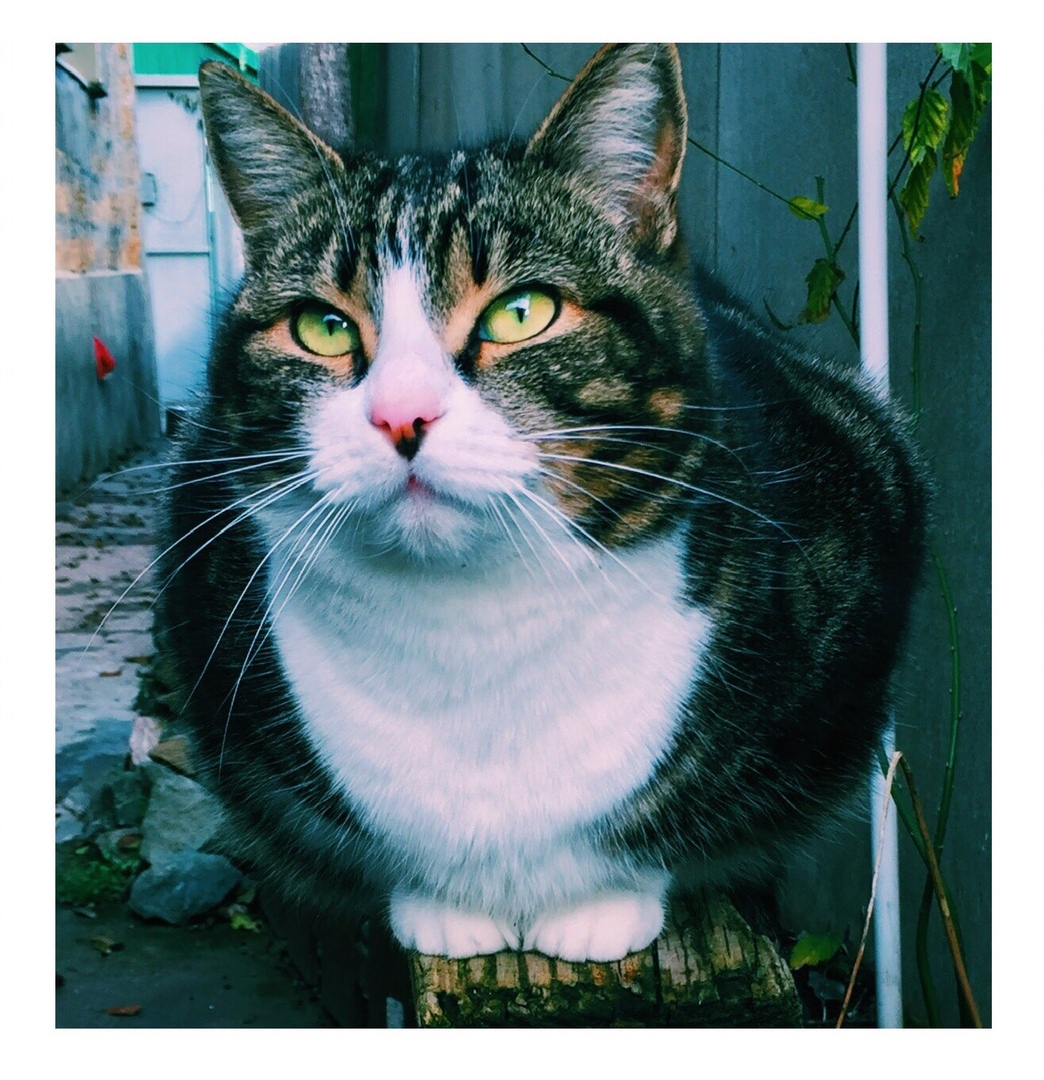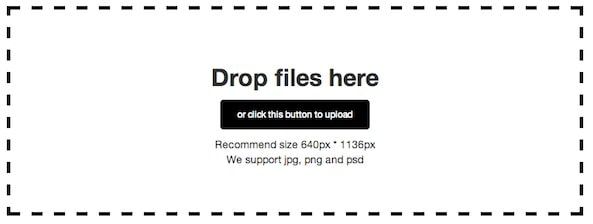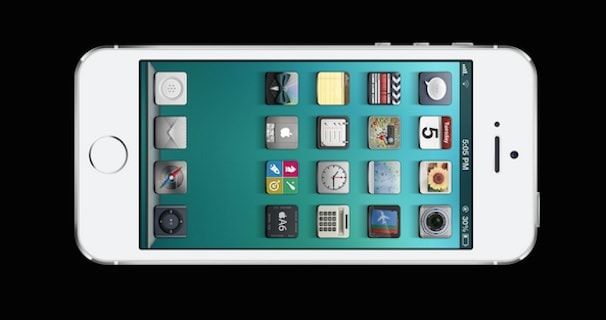- Как превратить ваш iPad в лучшую цифровую фоторамку
- Как добавлять рамки к фотографиям на iPhone и iPad
- Как добавлять рамки к фотографиям
- Как создать скриншоты с шаблоном рамки iPhone, iPad, Mac и Apple TV
- Как создать скриншоты с шаблоном рамки iPhone, iPad, Mac и Apple TV
- 10 лучших приложений для фоторамок
- Лучшие приложения для фоторамок для iOS
- # 1: Неистовый
- # 2: FrameUrLife
- # 3: фоторамки +
- # 4: Момент Smilebox
- Лучшие приложения для фоторамок на Android
- # 5: Цветочные фоторамки
- # 6: PhotoFunia
- # 7: Прекрасные фоторамки
- # 8 : PhotoFram.es HD
- Лучшие кроссплатформенные приложения для фоторамок
- # 9: Бесплатные фоторамки Imikimi
- # 10: Lipix
- Рекомендация: улучшайте фотографии перед добавлением рамок
- Заключение
Как превратить ваш iPad в лучшую цифровую фоторамку
Вы можете легко потратить от 100 до 200 долларов на цифровую фоторамку Wi-Fi, но они часто имеют неуклюжие интерфейсы для синхронизации фотографий, и дисплеи могут быть довольно плохими. Лучшим решением может быть перепрофилирование старого iPad или перевод вашего текущего iPad в режим фоторамки для особых случаев.
Apple использовала удобную кнопку слайд-шоу фотографий на экране блокировки iPad несколько лет назад, но эта функция была заброшена в iOS 7 и более поздних версиях. Хотя я бы хотел, чтобы эта функция вернулась в будущем, сегодня можно создать режим цифровой фоторамки Wi-Fi для вашего iPad, используя встроенные функции iOS.
В моей настройке используется 9,7-дюймовый iPad Pro 2016 года, на котором установлена последняя версия iOS 11, но это руководство должно работать с любым современным iPad, работающим на последней версии iOS. Выполните следующие действия, и вы сможете легко обновить беспроводную цифровую фоторамку со своего iPhone или Mac. Вы также можете убедиться, что никто не сможет вывести ваш iPad из режима фоторамки без вашего разрешения. Вот как:
Включите общий доступ к фотографиям iCloud («Настройки» → «Фотографии» → «Общий доступ к фотографиям iCloud»), который является бесплатной функцией, позволяющей создавать альбомы, которые синхронизируются с iCloud между устройствами и могут использоваться другими пользователями iCloud.
Создайте новый общий альбом («Фотографии» → «Общий» → «+» в верхнем левом углу) и присвойте ему имя, например «Фоторамка». При желании вы можете пригласить других пользователей iCloud, если хотите, чтобы другие добавили свои фотографии в слайд-шоу с фоторамкой, затем нажмите «Создать», и ваш новый альбом готов для добавления фотографий.
Добавьте фотографии в свой новый общий альбом («Фотографии» → «Общий» → «Фоторамка» +) с вашего iPhone, iPad или Mac, используя ту же учетную запись iCloud с включенным iCloud Photo Sharing из приложения «Фото». Вы даже можете добавить несколько фотографий одновременно (Фото → Выбрать в верхнем правом углу → Нажмите на фотографии, которые вы хотите → Нажмите кнопку «Поделиться» в правом нижнем углу → Нажмите «Обмен фотографиями iCloud» в цветном палитре значков → выберите «Фоторамка» из палитры «Общий альбом» → Коснитесь Сообщение).
Включите режим одного приложения, используя Управляемый доступ («Настройки» → «Основные» → «Специальные возможности» → «Управляемый доступ»), который позволяет заблокировать ваш iPad в текущем приложении, трижды нажав кнопку «Домой». Установите код доступа и при необходимости включите Touch ID, чтобы легко завершить режим управляемого доступа. Для режима цифровой фоторамки я отключаю все аппаратные кнопки и касаюсь и не использую ограничение по времени. Это предотвращает закрытие приложения «Фото» или отключение iPad.
Отключите автоблокировку, если вы хотите предотвратить автоматическое выключение дисплея iPad (Настройки → Дисплей Яркость → Автоблокировка → Никогда); Вы все еще можете отключить дисплей с помощью кнопки перехода в спящий режим, когда управляемый доступ не активен.
При желании отключите громкость, включите бесшумный режим и включите режим «Не беспокоить» из Центра управления, если вы хотите избежать каких-либо перерывов. Вы можете добавлять видео в свой общий альбом, чтобы регулировка громкости влияла на воспроизведение аудио (но не на громкость Siri, которая является отдельной).
Теперь пришло время запустить его! Откройте новый альбом («Фотографии» → «Общий доступ» → «Фоторамка») и нажмите «Слайд-шоу» в правом верхнем углу. Вы можете настроить тему, музыкальную тему и скорость перехода с помощью кнопки «Параметры» в правом нижнем углу. Вы также можете включить здесь повтор. Затем нажмите «Воспроизвести» (значок треугольника внизу по центру) и трижды нажмите кнопку «Домой», чтобы переключиться в режим одного приложения.
Наконец, вам нужно, чтобы ваш iPad оставался подключенным к источнику питания, чтобы справиться с этим. Адаптер питания мощностью 12 Вт или выше и кабель Lightning будут работать очень хорошо. Для более чистой настройки я использую подставку Logitech Base, которая заряжает iPad Pro с помощью Smart Connector, но только потому, что он у меня уже есть (добавить его немного дорого только для этой цели).
Превращение вашего iPad в цифровую фоторамку Wi-Fi — отличный способ придать старому iPad новую цель, и выполнение этих шагов, чтобы временно превратить ваш главный iPad в фоторамку, может стать хорошим трюком для вечеринки. Это также идеально подходит для общих iPad-ов в гостиной. Я также использую этот iPad в качестве контроллера Sonos, приложение Home для посещения семьи и друзей, а Hey Siri позволяет создавать впечатляющие умные динамики.
Настройка этого опыта вручную требует немного работы, чтобы начать, но добавить и поддерживать опыт после этого довольно легко. Мне бы очень хотелось, чтобы в приложении «Фото» был аналогичный встроенный режим, но пока эти функции iOS делают это полностью возможным с небольшой предварительной работой.
Подпишитесь на 9to5Mac на YouTube, чтобы узнать больше новостей Apple:
Источник
Как добавлять рамки к фотографиям на iPhone и iPad
Хотите добавить простую рамку к фотографии на своём iPhone или iPad? Мы расскажем вам о небольшой хитрости, которая позволяет добавлять цветные рамки к фотографиям, и при этом не нужно скачивать никаких приложений. Делается это с помощью двух стандартных функций iOS, которые доступны на iPad и iPhone.
Как добавлять рамки к фотографиям
- Откройте приложение Фото на iPhone или iPad и выберите фото, к которому хотите добавить рамку.
- Нажмите кнопку Править в правом верхнем углу.
- Теперь нажмите кнопку (…).
- Выберите Разметка.
- Нажмите кнопку (+) в правом нижнем углу экрана.
- На следующем экранчике выберите квадрат.
- На фото появится чёрный квадрат. Вы можете изменить его цвет и выбрать толщину рамки.
- Теперь перетягиванием настройте рамку на свой вкус.
- Нажмите Готово в правом верхнем углу.
- Теперь нажмите значок Обрезки изображения.
- Перетяните контур так, чтобы он охватывал рамку, и нажмите Готово.
- Это всё, теперь у вас есть фотография с рамкой!
Для примера мы использовали iPhone, чтобы добавить к фото белую рамку, но способ будет таким же и для iPad.
Чаще всего к фотографиям добавляют белые и чёрные рамки, ведь они отлично выделяют другие цвета. Толщину рамки вы можете выбрать на свой вкус.
Напомним, что это лишь хитрость, а не официальная функция добавления рамок к фотографиям. Тем не менее, способ работает.
С помощью функции «Разметка» можно делать ещё много всего. К примеру, подписывать документы. Кроме того, она доступна ещё и на Mac.
Источник
Как создать скриншоты с шаблоном рамки iPhone, iPad, Mac и Apple TV
Вне зависимости от того, являетесь вы разработчиком Apple, графическим дизайнером или кем-либо еще, иногда для того, чтобы скриншоты с iPhone выглядели более профессионально, лучше добавлять изображение рамки корпуса. Одним из возможных способов сделать это является использование готовых шаблонов, которые легко найти в Сети.
Еще одну возможность предоставляет компания FileSquare в виде веб-сервиса под названием MockUPhone. Благодаря данной разработке вы сможете вставлять скриншоты в уже готовые макеты рамки iPhone или iPad. Кроме того, доступны шаблоны iMac, Apple TV, а также смартфонов на базе Android и Windows Phone. С большинством шаблонов можно работать как в портретном, так и ландшафтном режиме. Также существует несколько цветовых вариантов. К примеру, макеты разноцветных iPhone 5c предлагаются в синем, зеленом, красном, белом и желтом оформлениях.
Как создать скриншоты с шаблоном рамки iPhone, iPad, Mac и Apple TV
Шаг 1.
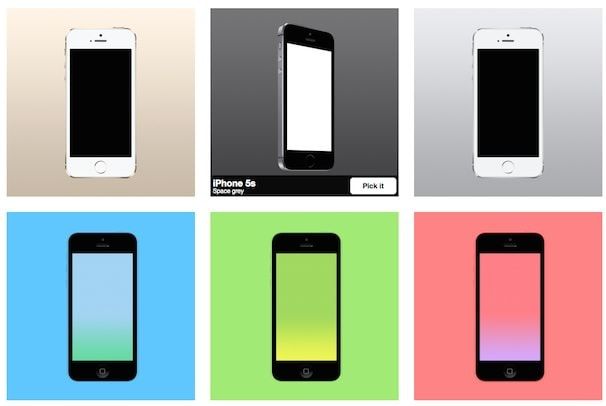
Шаг 2.
Выберите макет устройства, вставьте скриншоты в формате PNG, JPG или PSD, перетягивая их до области, обозначенной пунктирной линией. Также снимки можно загрузить вручную прямо с компьютера. Стоит помнить, что для каждого устройства есть установленные рамки размера скриншота, к примеру, для iPhone снимок не должен превышать 640 × 1136 пикселей.
Шаг 3.
Нажмите кнопку «Generate product mockup» для создания макета. Процесс генерации может длиться как несколько секунд, так и пару минут – все зависит от количества загруженных скриншотов. На следующей странице вам представят превью макетов в формате галереи. В полном виде они располагаются в ZIP-архиве, который необходимо скачать.
Шаг 4.
Нажмите кнопку «Download my mockups» для скачаивания макета.
Шаг 5.
Теперь необходимо ввести адрес электронной почты, на который MockUPhone отправит получившиеся файлы. Стоит отметить, что вы автоматически подпишетесь на рассылку новостных писем от компании FileSquare. Частоту рассылки можно изменять.
Шаг 6.
Сообщение с подтверждением отправления макетов затем отобразится на экране. Это будет свидетельствовать о наличии соответствующего письма от MockUPhone на вашем email. Если такового нет, проверьте папку «Спам» или повторно осуществите два последних шага. Полученное письмо должно начинаться с «Здравствуйте» (Hello) и содержать прямую ссылку для скачивания файлов. После сохранения папки на компьютере, разархивируйте данные.
Источник
10 лучших приложений для фоторамок
Фотографирование на смартфон становится все более популярным. Чтобы догнать эту тенденцию, мобильные бренды постоянно совершенствуют технологии камер. И наоборот, это побуждает пользователей делать снимки на смартфон и дальше. Прежде чем делиться фотографиями в социальных сетях, люди пытаются найти способы сделать свои фотографии привлекательными. Фоторамка — один из популярных способов выделить фото. Когда вы ищете фоторамку в App Store или Google Play Store, вы получите очень длинный список. Тестировать и сравнивать каждое приложение для фоторамки — пустая трата времени. Не волнуйтесь! Мы сравнили приложения для фоторамок и определили 10 лучших приложений для фоторамки в этом посте.
Лучшие приложения для фоторамок для iOS
# 1: Неистовый
Framatic — одно из лучших приложений для фоторамок в App Store, которое получает 9.4 балла по 10-балльной системе. Преимущества Framatic включают:
1. Пользователи могут применять фоторамки в Framatic и напрямую публиковать их в Facebook и Instagram.
2. Это лучшее приложение для фоторамки имеет множество фоторамок и фильтров. И это позволяет пользователям настраивать размер кадра и другие параметры.
3. Опыт пользователей достаточно стабильный.
4. В Framatic пользователи могли пользоваться различными Photo Effects.
5. Framatic распространяется бесплатно без рекламы и вирусов.
# 2: FrameUrLife
FrameUrLife это простое в использовании приложение для фоторамки для пользователей iOS. Его привлекательные особенности включают в себя:
1. FrameUrLife может помочь вам объединить несколько фотографий в рамки.
2. Пользователи также могут применять фотоэффекты и фильтры к личным фотографиям.
3. Другие инструменты для редактирования фотографий, такие как изменение текста, поворот, изменение размера и многое другое, доступны в этом верхнем приложении фоторамки.
4. FrameUrLife — одно из лучших бесплатных приложений для фоторамок на устройствах iOS.
# 3: фоторамки +
Фоторамки + — еще одно бесплатное приложение для фоторамки для пользователей iOS. Основные характеристики включают:
1. Фоторамки + могут помочь вам создать красивые эффекты фоторамки и изображения в стиле коллажа.
2. Это лучшее приложение для фоторамки объединяет классную функцию фотобудки iOS.
3. Есть более двухсот фоторамок и обширных различных макетов.
4. Пользователи могут публиковать результаты в социальных сетях в этом приложении, таких как Facebook.
# 4: Момент Smilebox
Смайлбокс Момент — одно из лучших платных приложений для фоторамок для устройств iOS. И цена его доступна всем людям. Другие особенности Smilebox Moment:
1. Этот редактор фотографий имеет множество рамок для фотографий.
2. С помощью Smilebox Moment пользователи могут легко добавлять анимацию, создавать коллажи и применять фильтры к своим фотографиям.
3. Smilebox Moment позволяет пользователям настраивать подписи, наклейки и другие элементы на фоторамках.
4. После редактирования пользователи могли поделиться результатом в Instagram, Facebook, электронной почте и других приложениях.
Лучшие приложения для фоторамок на Android
# 5: Цветочные фоторамки
Цветы фоторамки одно из лучших приложений фоторамки для устройств Android. А это приложение использует растения и цветы для украшения личных фотографий. Другие функции включают:
1. Flowers Photo Frames — это приложение с лаконичным дизайном, в котором легко ориентироваться.
2. Пользователи могут выбрать наиболее подходящую фоторамку для украшения фотографий из базы данных фоторамок.
3. Цветы Фоторамки позволяют пользователям настраивать цвета фотографий и другие параметры.
4. Это приложение бесплатное.
# 6: PhotoFunia
ФотоФания — еще одно бесплатное приложение для фоторамки для пользователей Android. Среди привлекательных функций этого приложения:
1. PhotoFunia проста в использовании. Кто угодно мог понять его использование без инструкций.
2. Это приложение предоставляет широкий выбор фоторамок.
3. Пользователи могли добавлять текст и водяной знак на фотографии в рамке.
4. В дополнение к фоторамкам PhotoFunia имеет множество фотоэффектов.
5. У этого приложения есть специальная версия для пользователей планшетов с улучшенным пользовательским интерфейсом на большом экране.
# 7: Прекрасные фоторамки
Как следует из названия, это приложение для фоторамки имеет множество прекрасных фоторамок. Другие особенности Фоторамки Lovely следующие:
1. Пользователи могут украсить фотографии из фотогалереи или сделать снимок для полировки в Photo Frames Lovely.
2. Это лучшее приложение для фоторамки имеет удобный интерфейс.
3. Есть почти сотня фоторамок на выбор. А разработчик постоянно выкладывает свежие фоторамки.
4. После декорирования фотографий пользователи могли напрямую публиковать результат в социальных сетях.
# 8 : PhotoFram.es HD
PhotoFram.es HD одно из лучших платных приложений фоторамки для устройств Android. Пользователи могут легко украсить фотографии фоторамками с PhotoFram.es HD. Другие функции включают:
1. es HD предоставляет фоторамки разных размеров, чтобы они соответствовали вашим фотографиям.
2. Это платное приложение для фоторамки также предоставляет инструменты для редактирования фотографий, такие как кадрирование, изменение размера и многое другое.
3. При применении фоторамок в PhotoFram.es HD пользователям не нужно, чтобы объявления всплывали внезапно.
4. es HD также имеет множество наклеек для украшения личных фотографий.
Лучшие кроссплатформенные приложения для фоторамок
# 9: Бесплатные фоторамки Imikimi
Imikimi Photo Frames Free — одно из лучших приложений для фоторамок, доступных как для iOS, так и для Android. Преимущества имикими включают: :
1. Imikimi фоторамки Бесплатная база данных фоторамок с миллионами фоторамок.
2. Все фоторамки в этом приложении фоторамки можно использовать бесплатно, хотя пользователи смотрят рекламу.
3. Imikimi Photo Frames Бесплатное обновление фоторамок каждый день.
4. Процесс применения фоторамок к фотографиям в этом приложении очень прост.
# 10: Lipix
Lipix, ранее называвшаяся InstaFrame, — еще одно кроссплатформенное приложение для фоторамок. Основные характеристики Lipix:
1. Lipix — это универсальное приложение для создания фоторамок с обширными функциями, такими как фотоколлаж, фотоэффекты и многое другое.
2. Это лучшее приложение для фоторамки простое в использовании и бесплатное.
3. После применения фоторамок люди могли напрямую делиться результатами в социальных сетях.
4. С помощью Lipix пользователи могут регулировать цвет, размер и другие параметры фоторамок.
Рекомендация: улучшайте фотографии перед добавлением рамок
Это приложение для фоторамки полезно, когда вам нужно отполировать свои фотографии и сделать рамки для фотографий. Однако, если вы загрузите фотографии с зернистостью и шумом, результат будет не таким идеальным, как вы думали. Кроме того, фоторамки, предлагаемые этими веб-сайтами, имеют высокое разрешение. Лучше также использовать фотографии высокого качества. Даже если ваши фотографии несовершенны, вам не о чем беспокоиться. Их можно улучшить и уменьшить шум с помощью WidsMob Retoucher. Он способен автоматически сканировать и уменьшать различные шумы.
1. WidsMob Retoucher включает в себя Denoise, Portrait retoucher, Filmpack, LOMO effects и Adjustment, который обрабатывает файлы фотографий и все популярные форматы RAW.
2. Усовершенствованная технология шумоподавления для удаления шума как при съемке пейзажей, так и портретов. И отличный пакетный процесс очень мощный.
3. Откройте для себя заново волшебство фотографий с превосходным качеством и множеством предустановок для доступа к различным аналоговым эффектам и даже аналоговым зернам в соответствии с вашими требованиями.
4. Подкрасьте портретные изображения с помощью смягчения кожи и отбеливания кожи.
Заключение
В этой статье мы определили 10 лучших приложений для фоторамок для iOS и Android на основе тестирования. Если у вас есть iPhone, вы можете просмотреть список 10 лучших приложений для фоторамок и выбрать подходящее. Если ваш мобильный телефон работает под управлением операционной системы Android, вы можете проверить лучшие приложения для фоторамки на Android. Кроме того, мы рекомендовали два кроссплатформенных приложения для фоторамок. Некоторые приложения для фотографий из первой десятки являются бесплатными, другие — платными. В любом случае, эти 10 лучших приложений для фоторамок могут помочь вам украсить личные фотографии на смартфоне с помощью простых шагов.
Источник